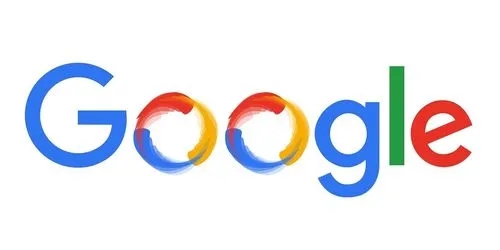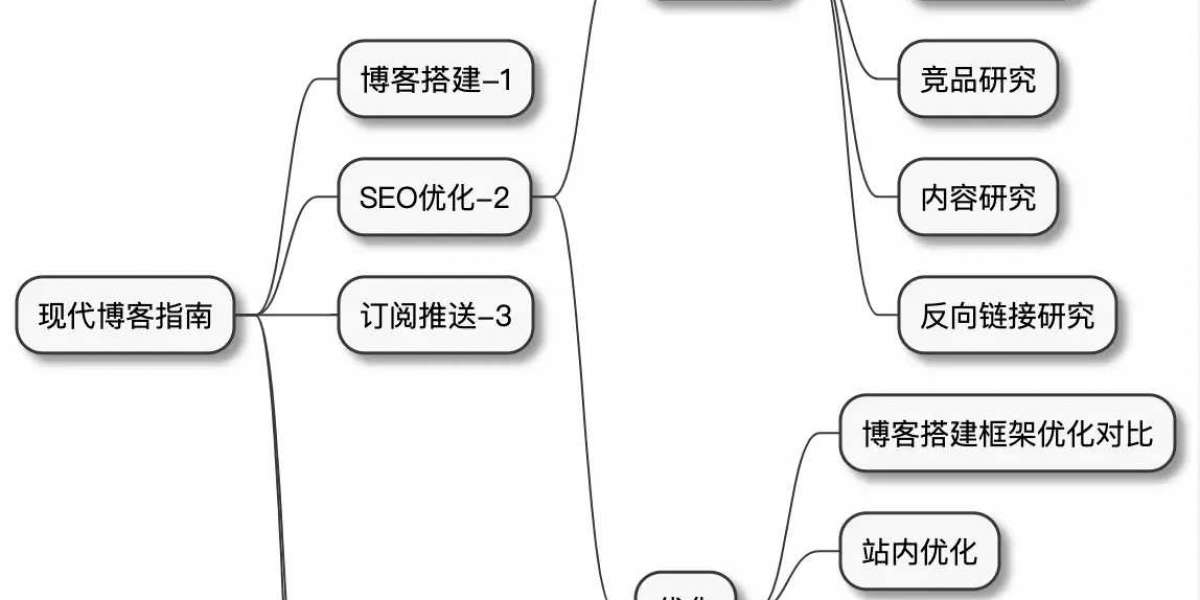- Step 1. 创建账号
- Step 2. 添加新账号及设置容器
- Step 3. 安装谷歌跟踪代码管理器
- Step 4. 提交,将容器发布
- Step 5. 验证
谷歌跟踪代码管理器(Google Tag Manager),可以理解为是一个跟踪代码的管理系统。目前有很多公司的企业网站都是请建站公司搭建的,运营中需要添加一些代码,方便跟踪SEO效果。如果老找建站公司一次一次添加代码,会特别麻烦;但如果请建站公司一次为网站配置好谷歌跟踪代码管理器后,接下来我们就可以自己通过跟踪代码管理器来添加其他的跟踪代码,比如谷歌分析, 谷歌广告, 谷歌广告联盟等。
Step 1. 创建账号
打开https://tagmanager.google.com,用你的gmail邮箱进行登录,创建账号:
Step 2. 添加新账号及设置容器
Step 3. 安装谷歌跟踪代码管理器
下面以我的WordPress程序搭建的网站为例,推荐以下两种方法。
方法一. 在WordPress找到header.php
WordPress - 外观 - 编辑 - 主题页眉header.php
1. 将上面的一段代码复制,然后按照要求粘贴到页面
标签的后面;2. 将下面的一段代码复制,然后按照要求粘贴到
标签的后面;注意:更换WordPress主题后,还请按照上面的步骤重新添加到新主题哦。
方法二. 利用WordPress插件
现在安装 - 启用 - 设置 - 复制Google Tag Manager ID到此插件中
Container code placement如何来选择?
a. 勾选Footer of the page,将Google Tag Manager跟踪代码添加到页脚,不需要自己再手动添加代码。May有实验过,这个也是有效的。但Google不推荐这种做法。
b. 勾选Custom,需要手动添加一行代码,复制这个插件提供的一行代码,手动将这行简化了的代码添加到
标签后面。c. Codeless inject,不需要手动再添加代码,目前还在测试放在正确位置的阶段,但是有可能会破坏你的网站。
d. Off,不勾选。
2. Metronet Tag Manager插件
现在安装 - 启用 - 设置 - 复制Google Tag Manager跟踪代码到此插件中:
直接将GTM代码直接复制粘贴过来即可。
Step 4. 提交,将容器发布
(别忘记这个步骤哦)
Step 5. 验证
最后别忘了验证是否成功将谷歌跟踪代码添加到网站中,这里推荐一个Chrome浏览器的插件:Tag Assistant(by Google)
Chrome浏览器 - 应用 - 应用商城 - 搜索Tag Assistant(by Google) - Add to Chrome
用Chrome浏览器打开你的网站 - 点击Chrome浏览器右上角的Tag Assistant标识,就会出现:
看到你的谷歌跟踪代码管理器了吗?如果有看到,请查看右边图标:
1. 绿色的笑脸:说明代码有效;
2. 蓝色:说明存在一些问题,例如:代码位置放置在了非标准部分;
3. 红色:说明安装错误。
是不是很简单呢?如果你有什么问题,欢迎在下方留言哦。